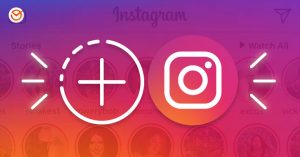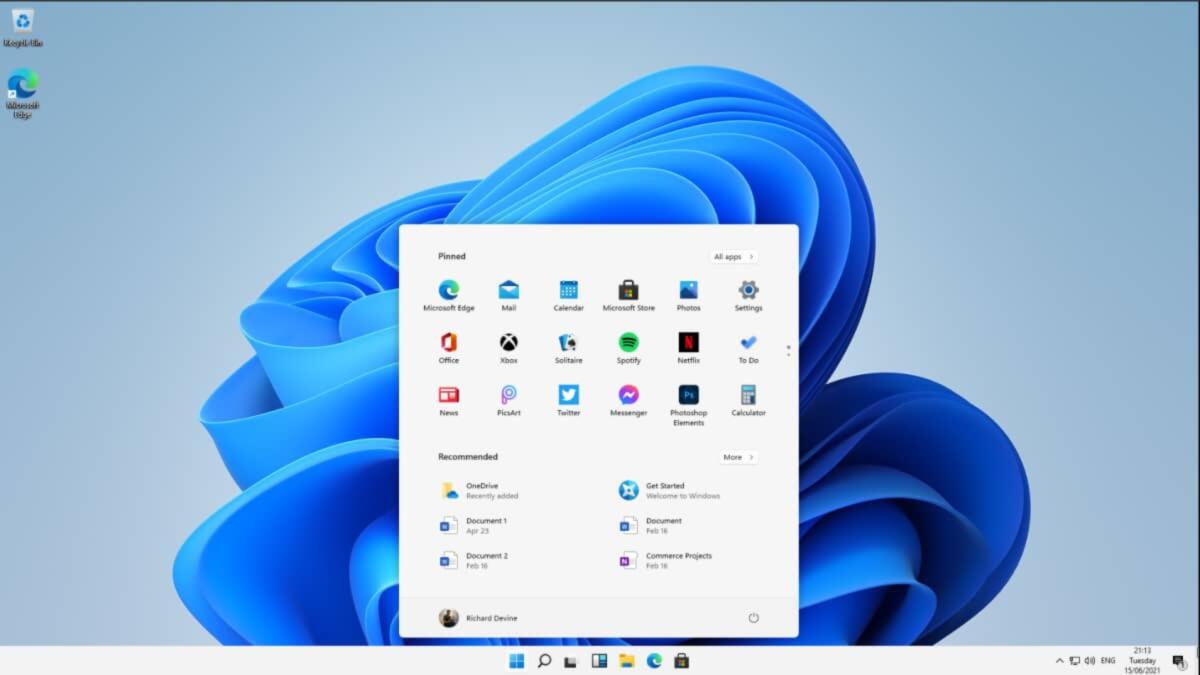
Производительность — тема, дорогая многим пользователям , которые ежедневно ищут все более быстрые способы выполнения классических операций на своем ПК. Например, если у вас есть несколько учетных записей на вашем компьютере, может быть необходимо и полезно знать, как быстро переключать учетные записи в Windows 11 .
На самом деле, если вы не знали, можно переключать учетные записи, не выключая ПК, поскольку операционная система Microsoft предоставляет пользователям различные функции для ускорения этой операции.
Используйте меню «Пуск»
Первый метод, который мы предлагаем, и самый известный, касается использования меню « Пуск », которое содержит специальную функцию, позволяющую пользователям быстро переключаться между учетными записями.
- Щелкните значок « Пуск » , расположенный на панели задач.
- Далее нажмите на значок вашей учетной записи
- На этом этапе вы можете выбрать, нажать ли « Блокировать » (таким образом вы заблокируете доступ, но все открытые приложения не будут закрыты) или « Отключить » (таким образом все открытые приложения будут закрыты, и вы сможете войти в систему с помощью нужный аккаунт)
Используйте сочетания клавиш
Кроме того, вы можете использовать еще более быстрый способ переключения учетных записей за считанные минуты. Это возможно благодаря сочетаниям клавиш , которые позволяют пользователю пропустить некоторые из описанных выше шагов и сразу же оказаться на специальном экране.
- Нажмите комбинацию клавиш CTRL+ALT+DEL
- Впоследствии вы сразу заметите появление экрана, в котором вам нужно будет выбрать пункт « Изменить пользователя» .
Таким образом, вы сможете своевременно войти в систему с другой учетной записью.
Кроме того, вы также можете использовать другой ярлык, заботясь, однако, о сохранении своей работы, поскольку, нажав ALT + F4 , у вас будет возможность переключать пользователей, но все открытые приложения будут закрыты.
Если, с другой стороны, вы хотите переключать пользователей, оставляя окна и приложения открытыми, вы можете прибегнуть к использованию комбинации клавиш WIN + L. Таким образом, вы окажетесь внутри экрана входа в систему, а также сможете быстро переключаться между пользователями.
Используйте команды терминала
Если вы используете Windows 11 Pro и хотите использовать терминал, вы также можете быстро переключать учетные записи, выполнив определенную команду.
- В строке поиска Windows введите cmd
- После того, как вы нашли приложение командной строки , щелкните его правой кнопкой мыши, затем продолжите « Запуск от имени администратора» .
- На этом этапе запустите команду tsdiscon и нажмите Enter .
- После этого вы окажетесь на экране входа в систему и сможете переключать учетные записи в кратчайшие сроки .
Как переключать аккаунты одним кликом
Знаете ли вы, что вы можете получить доступ к экрану входа в систему одним щелчком мыши? Для этого вам просто нужно создать ярлык на рабочем столе, операция, которая не займет у вас больше нескольких секунд.
- Правая кнопка мыши на рабочем столе
- Продолжить на Новый , затем на Соединение
- Далее введите команду shutdown.exe /l и нажмите Далее
- Введите имя команды (по желанию) и нажмите « Готово» .
- На этом этапе все, что вам нужно сделать, это дважды щелкнуть по вновь созданной ссылке и переключить учетные записи.